mpvue 图片上传预览组件封装
<template>
<div class="j-pic-upload">
<div class="j-upload-btn" @click="uploadImg()" :style="{'width':width || '120rpx','height':height || '120rpx'}">
<span class="j-upload-add">+</span>
</div>
<img @click="previewImg(index)" v-for="(src,index) in urls" :key="src" :src="src" :style="{'width':width || '120rpx','height':height || '120rpx'}" class="img" >
</div>
</template> <script>
export default {
props:["width","height","max","srcs"],
data(){
return {
urls:[]
}
},
mounted(){
this.urls = this.srcs || [];
},
methods:{
uploadImg(){
let that = this;
wx.chooseImage({
count: that.max || 3,
sizeType: ['original', 'compressed'],
sourceType: ['album', 'camera'],
success: function (res) {
res.tempFilePaths.forEach(v=>{
that.urls.push(v);
});
that.$emit("choosed",{all:that.urls,currentUpload:res.tempFilePaths});
}
})
},
previewImg(index){
let that = this;
wx.showActionSheet({
itemList:["预览","删除"],
success: function(res) {
if(res.tapIndex === 0){
wx.previewImage({
current:that.urls[index],
urls:that.urls
});
} else {
that.urls.splice(index,1);
that.$emit("delete",that.urls);
}
},
});
},
}
}
</script> <style scoped>
.j-pic-upload{
padding: 10rpx;
display: flex;
flex-direction: row;
align-items: center;
flex-wrap: wrap;
}
.j-upload-btn{
border: 1px dashed #ddd;
display: flex;
flex-direction: row;
justify-content: center;
align-items: center;
margin-right: 20rpx;
}
.j-upload-add{
font-size: 80rpx;
font-weight: 500;
color:#C9C9C9;
}
.img{
margin:10rpx 20rpx 10rpx 0;
}
</style> <!-- 使用
import Upload from "@/components/upload"
<upload width="120rpx" height="120rpx" max="6" @choosed="choosed" @delete="" :srcs="['/static/img/no-man.png']"></upload> Read me
属性名 说明 举例 是否必传 默认 返回值说明
width 定义上传按钮和图片展示的宽度 120rpx 否 120rpx
height 定义上传按钮和图片展示的高度 120rpx 否 120rpx
max 每次最多上传几张图片 5 否 3
srcs 可以传入一个图片url的数组 :srcs="['/static/img/no-man.png']" 否 null
choosed 每次选完图片触发此事件 @choosed="choosed" 否 null 返回一个对象,all代表选取的所有图片,currentUpload代表目前选取的图片
delete 每次删除已选取的图片触发 @delete="deleteImg" 否 null 返回所有选取的图片 -->
预览图:
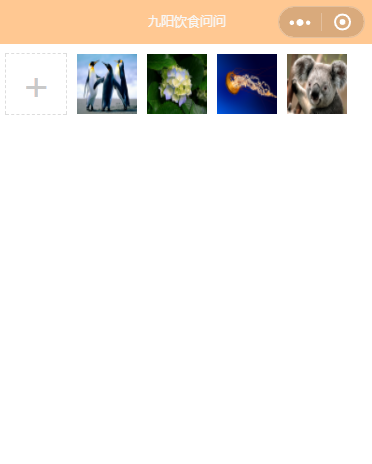
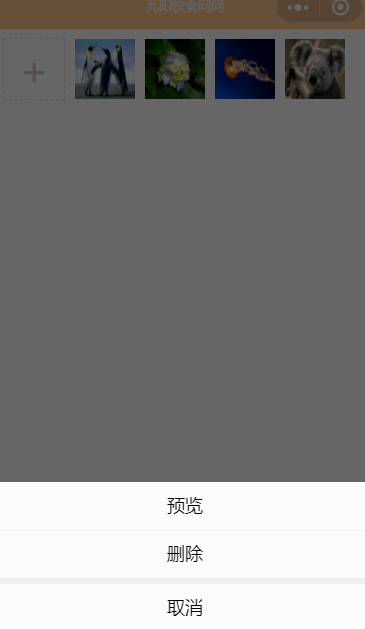
mpvue 图片上传预览组件封装的更多相关文章
- 兼容好的JS图片上传预览代码
转 : http://www.codefans.net/articles/1395.shtml 兼容好的JS图片上传预览代码 (谷歌,IE11) <html xmlns="http:/ ...
- Jquery图片上传预览效果
uploadPreview.js jQuery.fn.extend({ uploadPreview: function (opts) { var _self = this, _this = $(thi ...
- [前端 4] 使用Js实现图片上传预览
导读:今天做图片上传预览,刚开始的做法是,先将图片上传到Nginx,然后重新加载页面才能看到这个图片.在这个过程中,用户一直都看不到自己上传的文件是什么样子.Ps:我发现我真的有强迫症了,都告诉我说不 ...
- Javascript之图片上传预览
使用Javascript之图片上传预览,我们无需上传到服务器中,兼容所有浏览器. 关键方法是使用微软库filter:progid:DXImageTransform.Microsoft.AlphaIma ...
- HTML5 图片上传预览
<!DOCTYPE html> <html lang="zh-cn"> <head> <meta charset="utf-8& ...
- ASP.NET工作笔记之一:图片上传预览及无刷新上传
转自:http://www.cnblogs.com/sibiyellow/archive/2012/04/27/jqueryformjs.html 最近项目里面涉及到无刷新上传图片的功能,其实也就是上 ...
- php 图片上传预览(转)
网上找的图片上传预览: <!DOCTYPE html PUBLIC "-//W3C//DTD XHTML 1.0 Transitional//EN" "http:/ ...
- js实现图片上传预览及进度条
原文js实现图片上传预览及进度条 最近在做图片上传的时候,由于产品设计的比较fashion,上网找了比较久还没有现成的,因此自己做了一个,实现的功能如下: 1:去除浏览器<input type= ...
- html 图片上传预览
Html5 upload img 2012年12月27日 20:36 <!DOCTYPE HTML> <html> <head> <meta http-equ ...
随机推荐
- HDFS 读写流程-译
HDFS 文件读取流程 Client 端调用 DistributedFileSystem 对象的 open() 方法. 由 DistributedFileSystem 通过 RPC 向 NameNod ...
- 使用Nginx、Nginx Plus防止服务器DDoS攻击
分布式拒绝服务攻击(DDoS)指的是通过多台机器向一个服务或者网站发送大量看似合法的数据包使其网络阻塞.资源耗尽从而不能为正常用户提供正常服务的攻击手段.随着互联网带宽的增加和相关工具的不断发布,这种 ...
- 降维和PCA
简介 要理解什么是降维,书上给出了一个很好但是有点抽象的例子. 说,看电视的时候屏幕上有成百上千万的像素点,那么其实每个画面都是一个上千万维度的数据:但是我们在观看的时候大脑自动把电视里面的场景放在我 ...
- C#开发BIMFACE系列27 服务端API之获取模型数据12:获取构件分类树
系列目录 [已更新最新开发文章,点击查看详细] BIMFACE官方示例中,加载三维模型后,模型浏览器中左上角默认提供了“目录树”的功能,清晰地展示了模型的完整构成及上下级关系. 本篇介绍如何获 ...
- VS Code配置Go语言开发环境
VS Code是微软开源的一款编辑器,插件系统十分的丰富.本文就介绍了如何使用VS Code搭建Go语言开发环境. VS Code配置Go语言开发环境 说在前面的话,Go语言是采用UTF8编码的,理论 ...
- springboot应用监控和管理
spring boot应用监控和管理 Spring Boot 监控核心是 spring-boot-starter-actuator 依赖,增加依赖后, Spring Boot 会默认配置一些通用的监控 ...
- Mybatis系列(二)配置
Mybatis系列(二)配置 <?xml version="1.0" encoding="UTF-8"?> <!DOCTYPE configu ...
- windows 服务 安装、卸载
1.新建项目 选中windows服务 2.添加安装程序 3.修改安装代码 ServiceProcessInstaller processInstall; ServiceInstaller servic ...
- Python(Head First)学习笔记:五
5 推导数据:处理数据.格式.编码.解码.排序 处理数据:从Head First Python 上下载资源文件,即:james.txt,julie.txt,mikey.txt,sarah.txt. 实 ...
- Redis在新项目中的使用场景
Redis在新项目中的使用场景 数据类型 使用场景 string 比如说,我想知道什么时候封锁一个Ip地址,Incrby命令(使用这个命令记录被访问的次数) Hash 存储用户的信息[id,name, ...
